电脑使用久了,难免会出现些这样或那样的问题。比如说系统运行慢,这时我们就可以通过对苹果电脑恢复出厂设置来解决问题了。可对于不懂电脑知识的小白来说要怎么操作呢?接下

电脑使用久了,难免会出现些这样或那样的问题。比如说系统运行慢,这时我们就可以通过对苹果电脑恢复出厂设置来解决问题了。可对于不懂电脑知识的小白来说要怎么操作呢?接下来自由互联小编就将整理的苹果电脑恢复出厂设置教程分享给大家。
苹果电脑重置系统如何设置:
1,启动苹果电脑,并按下option+command+R组合键,进入恢复模式。
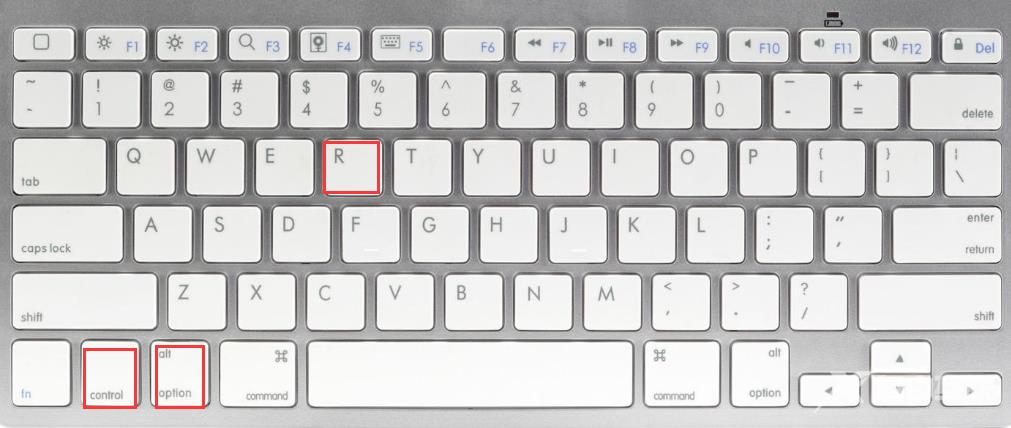
2,在打开的macOS实用工具窗口中选择磁盘工具下一步。
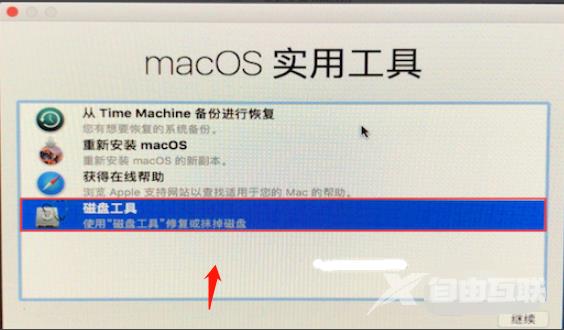
3,在界面右侧选择主硬盘,格式选择Mac OS扩展(日志式)或者是英文的Mac OS Extended(Journaled),点击抹掉抹除硬盘的所有内容。
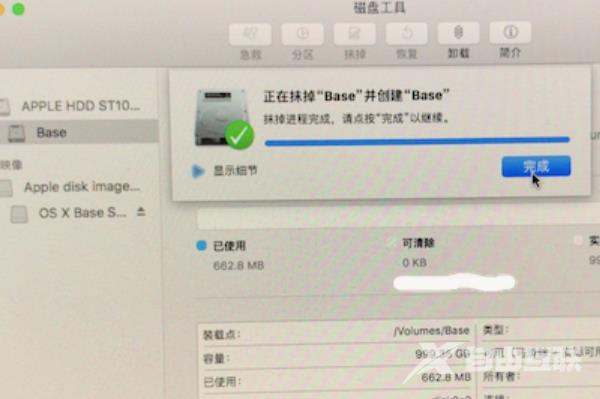
4,重新启动MacOS系统,系统会打开macOS实用工具,选择第二个重新安装macOS 然后点继续。
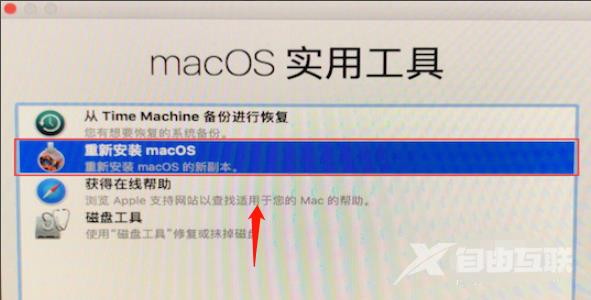
4,点击同意安装条款。
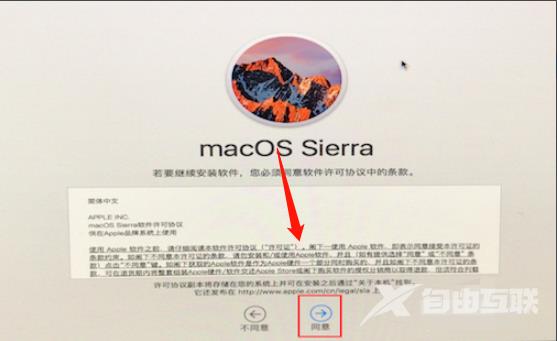
5,以上操作完成后苹果电脑将执行重置系统,等待进度条加载完成后,苹果电脑系统就重置完成了。
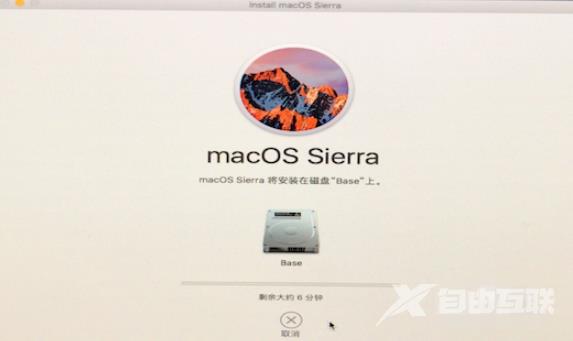
关于苹果电脑重置系统如何设置的问题讲解到此就结束了。
